[100% løst] Hvordan fikser du Feilutskrift-melding på Windows 10?
![[100% løst] Hvordan fikser du Feilutskrift-melding på Windows 10? [100% løst] Hvordan fikser du Feilutskrift-melding på Windows 10?](https://img2.luckytemplates.com/resources1/images2/image-9322-0408150406327.png)
Mottar feilmelding om utskrift på Windows 10-systemet ditt, følg deretter rettelsene gitt i artikkelen og få skriveren din på rett spor...
Du tror kanskje at systemet ditt er ferdig når du får en Blue Screen of Death (BSOD)-feil når du starter opp PC-en. Men det er ingen grunn til panikk.
En Clock_Watchdog_Timeout BSOD-feil er relatert til et problem mellom systemet og CPU-kommunikasjonen. Det er en prosess på systemnivå kalt "systemavbrudd", som er normal oppførsel. Men hvis systemet bruker for lang tid i avbruddsfasen, får du en blåskjerm-feil.
Du kan løse problemet med en enkel omstart, eller det kan kreve flere feilsøkingstrinn fra kommandolinjen. Så her er hvordan du fikser Clock Watchdog Timeout på Windows.
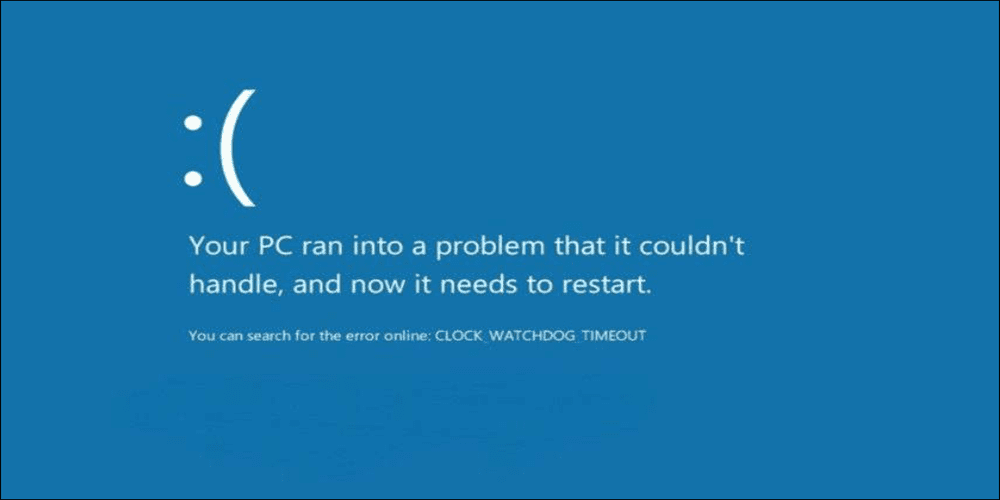
Start PC-en på nytt
Første gang du får en Clock Watchdog Timeout BSOD på Windows, er det første trinnet å starte systemet på nytt og sette eksterne enheter på nytt. Siden BSOD-feilen hindrer deg i å gå inn i Windows-miljøet, må du trykke og holde den fysiske av/på-knappen i 10 sekunder til PC-en slår seg helt av.
Koble fra alle eksterne enheter som er koblet til PC-en, som mus, tastatur, skriver og skjermer. Hvis du har et skrivebord, sett inn RAM, SSD (hvis du har en) og GPU på nytt, og se etter løse kabler. Koble til alle eksterne enheter igjen for å sikre at tilkoblingen er solid. Vent 30 til 60 sekunder og trykk på strømknappen igjen for å starte på nytt.
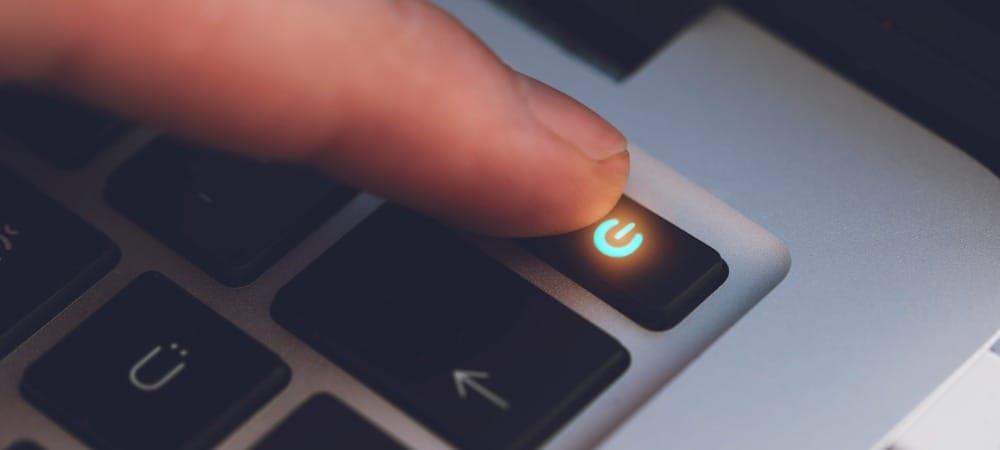
Se etter Windows-oppdateringer
Windows vil vanligvis oppdatere i bakgrunnen; men du har kanskje ikke de siste oppdateringene. For eksempel kan en ventende oppdatering inneholde feilrettingene som PC-en din venter på.
Gjør følgende for å få ventende oppdateringer:
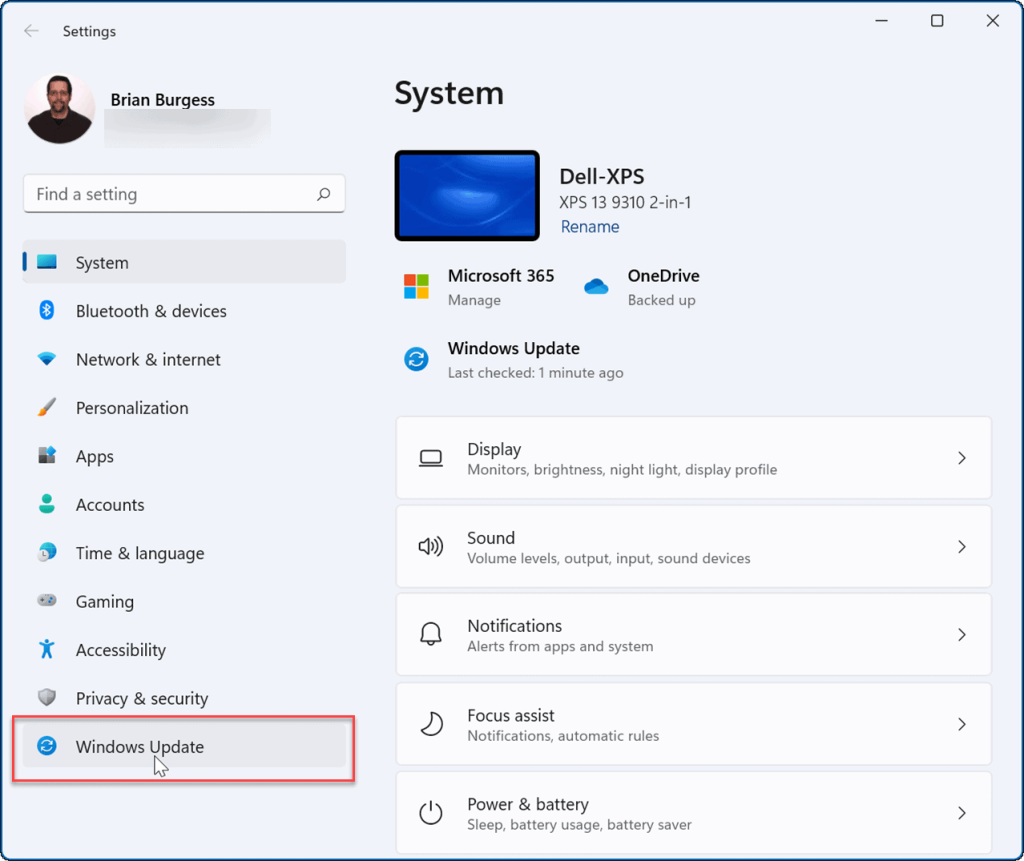
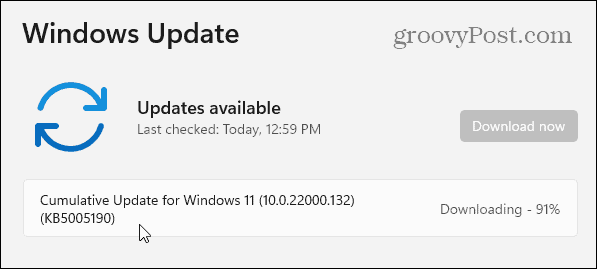
Kjør Windows Memory Diagnostic Utility
Et minneproblem kan forårsake feilen, og du vil skanne den for feil. Du kan sjekke systemets RAM ved å kjøre Microsofts innebygde Windows Memory Diagnostics- verktøy.
For å kjøre Windows Memory Diagnostic Utility, gjør følgende:
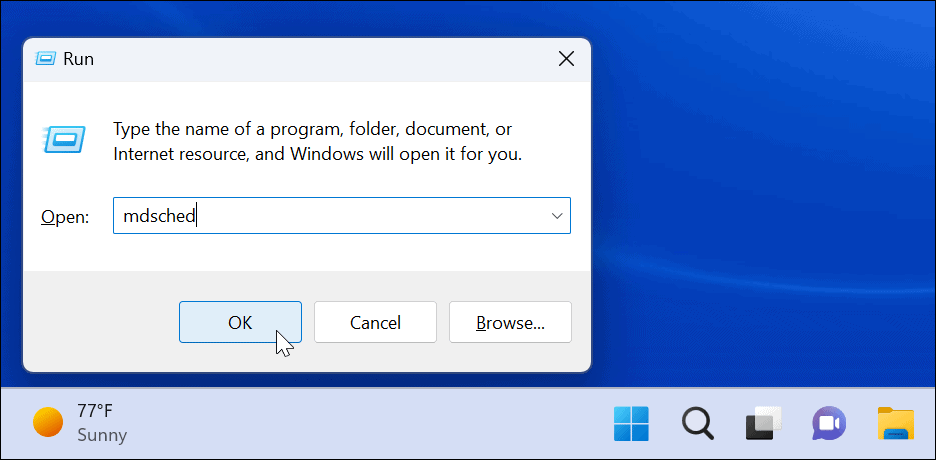
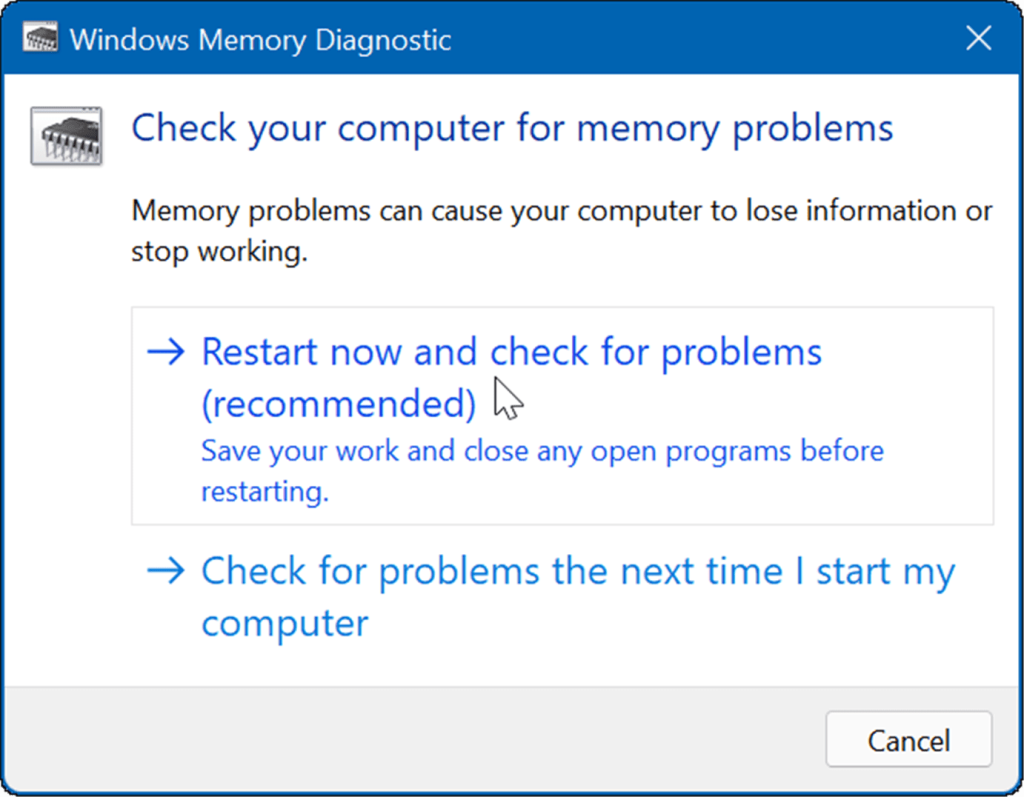
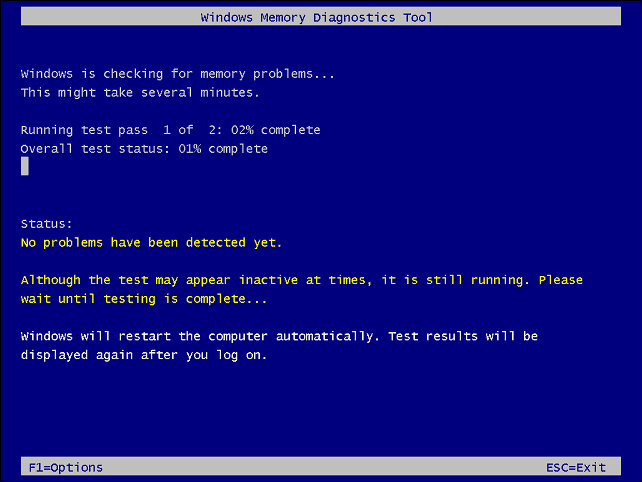
Merk: Verktøyet vil ta lang tid å kjøre. Hvis den ikke finner problemer, men du vil ha en annen mening, prøv gratis og åpen kildekode-verktøy memtest86+ .
Administrer maskinvaredrivere
Oppdatering av maskinvaredriverne kan fikse en liste over problemer, inkludert Clock Watchdog Timeout-feilen. Du bør motta driveroppdateringer via Windows Update, men noen ganger slipper ting gjennom. Du kan imidlertid få Windows til å søke etter en bestemt maskinvaredriver eller installere en selv.
For å manuelt sjekke drivere for oppdateringer, bruk følgende trinn:
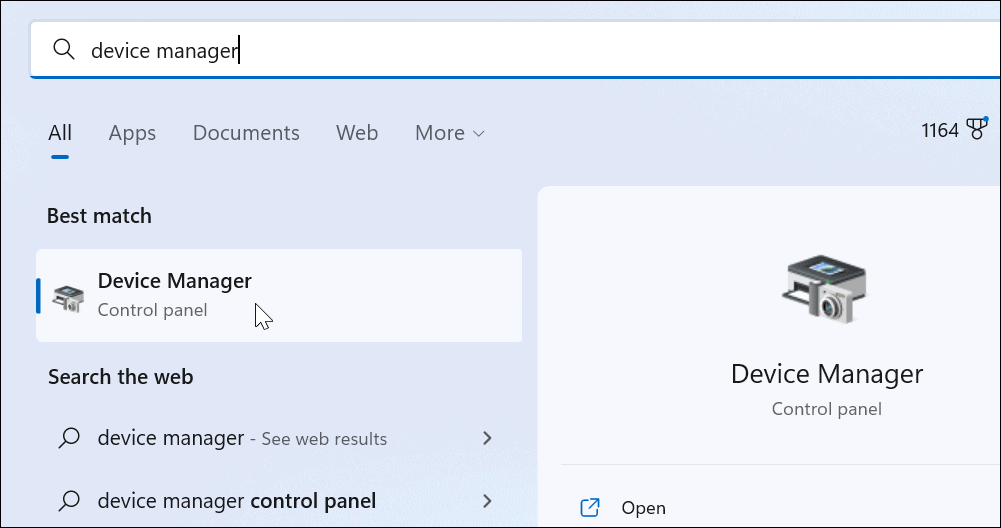
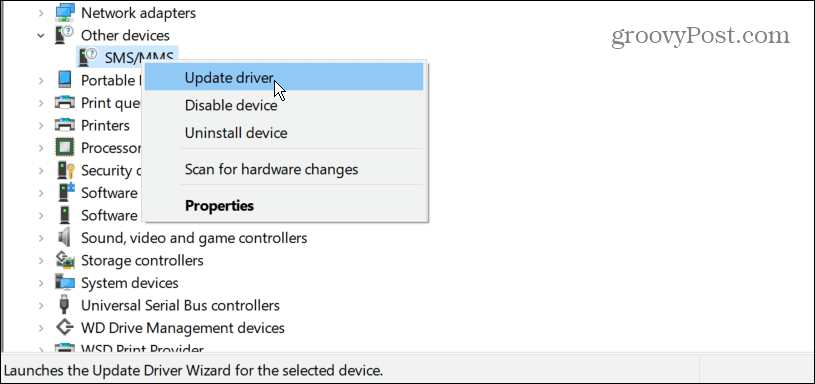
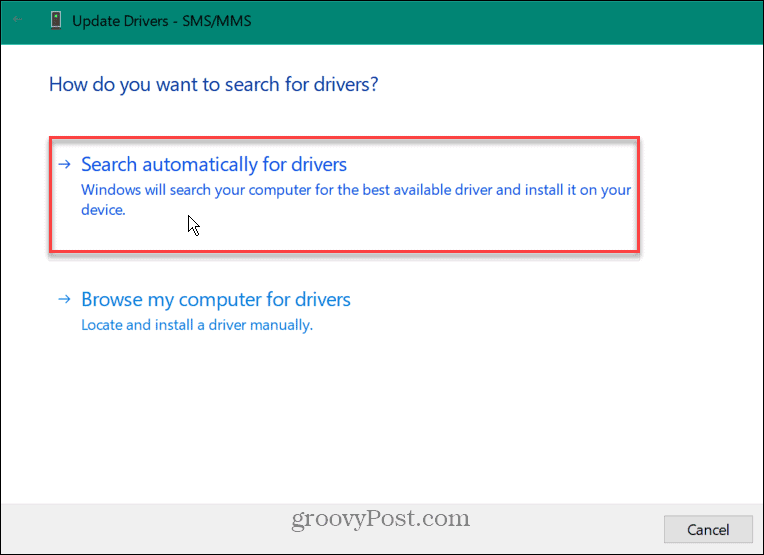
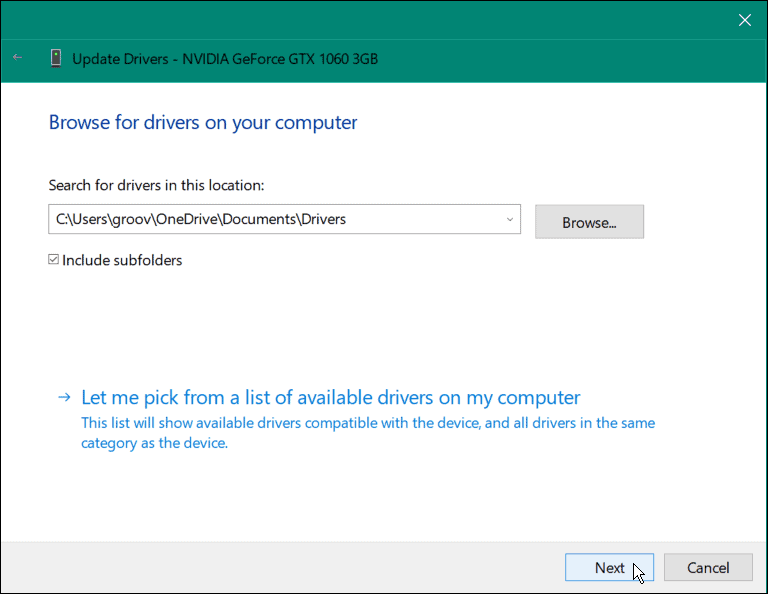
Kjør en DISM og SFC-skanning
Å kjøre DISM og SFC-skanning kan fikse BSOD-feilen. Begge verktøyene søker etter korrupte systemfiler og erstatter dem med fungerende. En systemfilkontroll (SFC) -skanning finner filfeil og erstatter korrupte filer med fungerende filer som er lagret på stasjonen.
En DISM-skanning (Deployment Image Servicing and Management) vil oppdage feil og erstatte korrupte filer med fungerende filer som er lastet ned direkte fra Microsoft-servere.
For å kjøre SFC- og DISM-skanninger, gjør følgende:
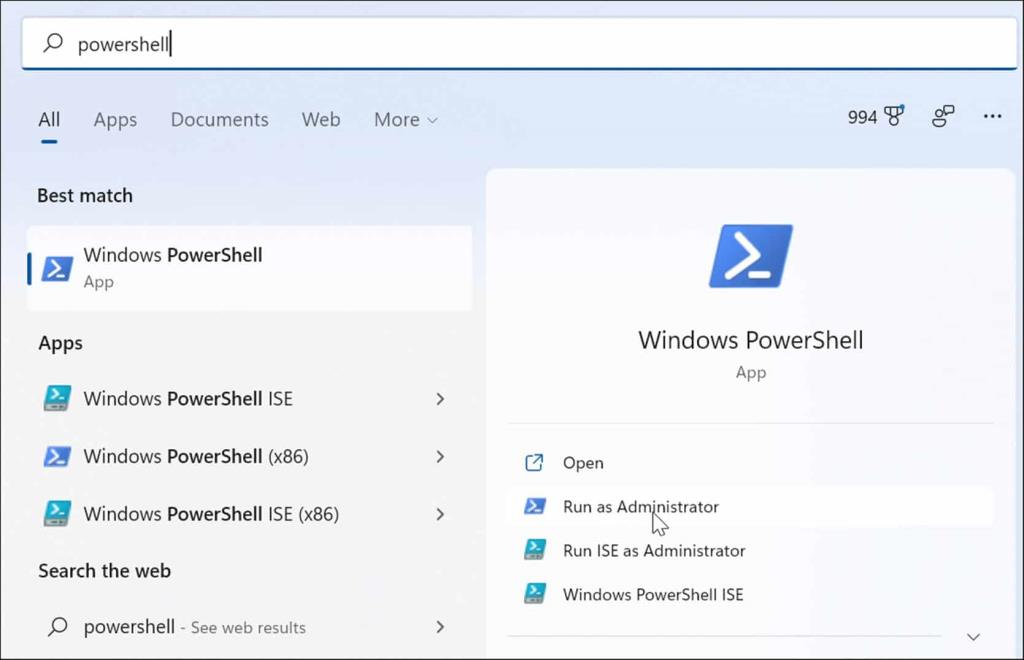
sfc /scannow
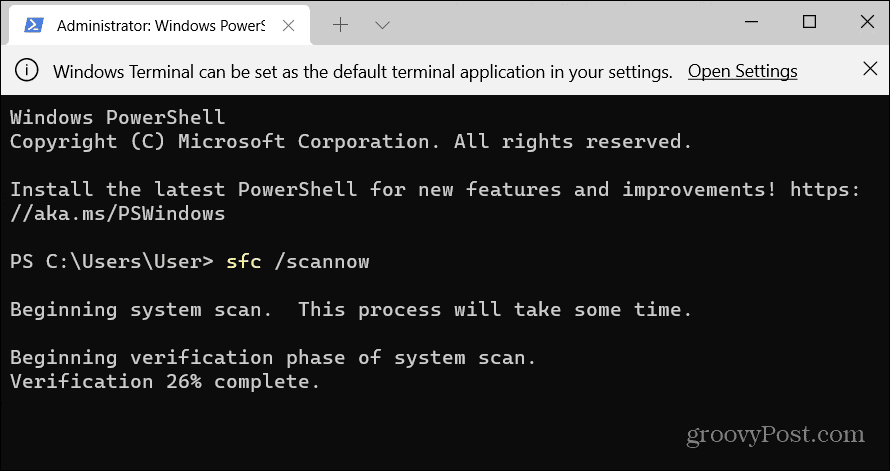
DISM /Online /Cleanup-Image /RestoreHealth
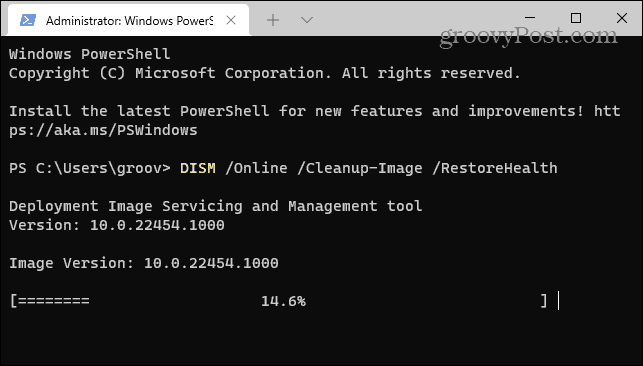
Sjekk disken for feil
Vanligvis vil SFC- og DISM-skanninger fikse Clock Watchdog Timeout-feilen på Windows, men problemet kan gå dypere. Windows Chkdsk- verktøyet vil skanne harddisken for å sikre at den er fri for feil.
For å kjøre en Chkdsk-skanning, gjør følgende:
chkdsk /r /f

Neste gang du starter PC-en på nytt, vil ChkDsk-verktøyet skanne etter eventuelle feil og reparere dem.
Prøv sikkermodus eller en ren oppstart
Prøv en ren oppstart i Windows hvis du ikke kommer forbi Clock Watchdog Timeout BSOD. En ren oppstart bruker minimale oppstartsapper og drivere for å laste OS.
Når den rene oppstarten fungerer, aktiverer du apper og tjenester én om gangen til du finner den skyldige.
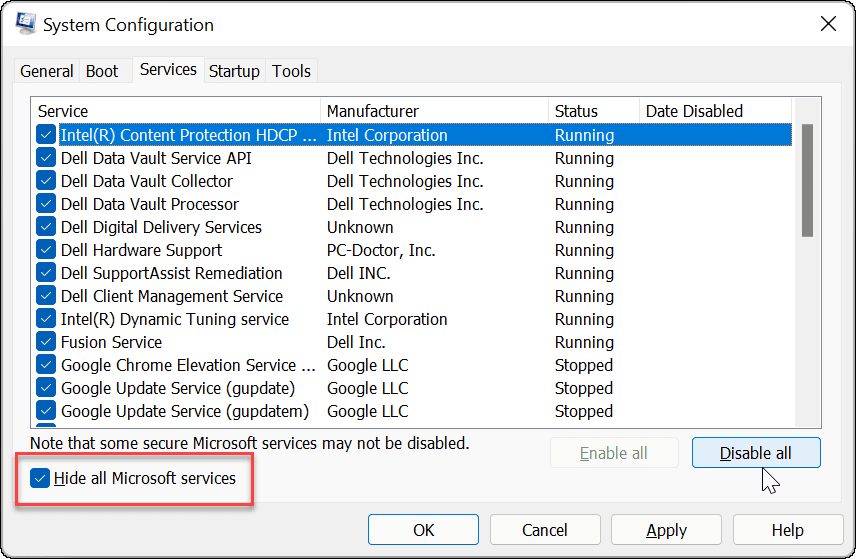
Hvis ren oppstart ikke fungerer, kan du starte Windows 11 i sikkermodus . Eller, hvis du ikke bruker Windows 11, start Windows 10 i sikkermodus .
Når du kommer til de avanserte oppstartsalternativene , sørg for at du velger Aktiver sikkermodus med ledetekst . Du kan starte ledeteksten i sikkermodus ved å velge det alternativet og kjøre verktøy som ChkDsk og SFC og DISM skanninger.
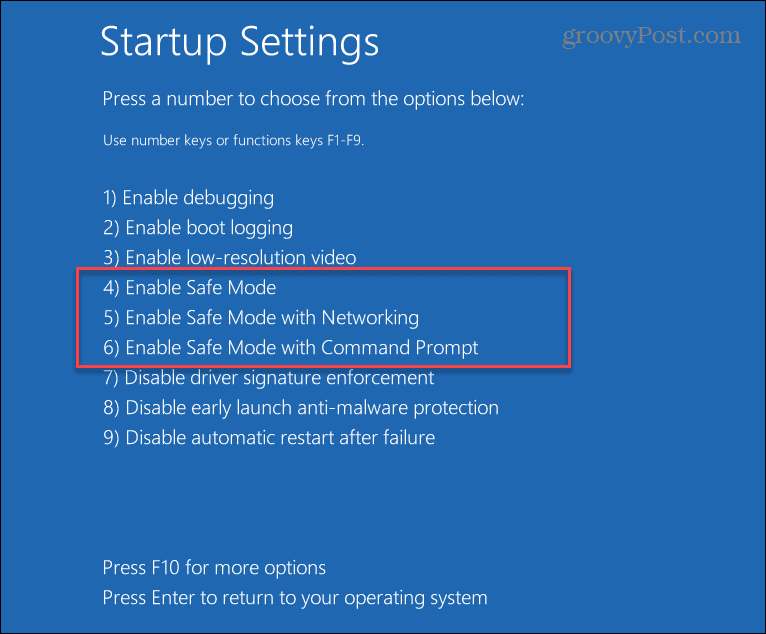
Fiks Clock Watchdog Timeout på Windows
Å få en Windows blåskjerm-feil er aldri gøy. Men hvis du får Clock Watchdog Timeout BSOD, bør en av løsningene ovenfor få systemet til å fungere igjen.
Det er også verdt å merke seg at feilen kan skyldes skadelig programvare på systemet ditt. Windows har virusbeskyttelse i sanntid, men noe skadelig programvare kan bli dypt rotfestet, og ingenting er 100 % effektivt. Så sørg for å skanne etter skadelig programvare med Windows Security-appen . Hvis den ikke finner noe og du vil ha en annen mening, prøv AVG AntiVirus eller Avast .
Hvis alt annet mislykkes, kan du tilbakestille Windows til fabrikkinnstillinger - men bare brukes som en siste utvei. Før du tilbakestiller Windows, må du sikkerhetskopiere alle nødvendige filer til en skytjeneste som OneDrive eller en betalt tjeneste som BackBlaze . Lag også en fullstendig sikkerhetskopi av systemet slik at du raskt kan gjenopprette systemet .
Mottar feilmelding om utskrift på Windows 10-systemet ditt, følg deretter rettelsene gitt i artikkelen og få skriveren din på rett spor...
Du kan enkelt besøke møtene dine igjen hvis du tar dem opp. Slik tar du opp og spiller av et Microsoft Teams-opptak for ditt neste møte.
Når du åpner en fil eller klikker på en kobling, vil Android-enheten velge en standardapp for å åpne den. Du kan tilbakestille standardappene dine på Android med denne veiledningen.
RETTET: Entitlement.diagnostics.office.com sertifikatfeil
For å finne ut de beste spillsidene som ikke er blokkert av skoler, les artikkelen og velg den beste ublokkerte spillnettsiden for skoler, høyskoler og arbeider
Hvis du står overfor skriveren i feiltilstand på Windows 10 PC og ikke vet hvordan du skal håndtere det, følg disse løsningene for å fikse det.
Hvis du lurer på hvordan du sikkerhetskopierer Chromebooken din, har vi dekket deg. Finn ut mer om hva som sikkerhetskopieres automatisk og hva som ikke er her
Vil du fikse Xbox-appen vil ikke åpne i Windows 10, følg deretter rettelsene som Aktiver Xbox-appen fra tjenester, tilbakestill Xbox-appen, Tilbakestill Xbox-apppakken og andre..
Hvis du har et Logitech-tastatur og -mus, vil du se at denne prosessen kjører. Det er ikke skadelig programvare, men det er ikke en viktig kjørbar fil for Windows OS.
Les artikkelen for å lære hvordan du fikser Java Update-feil 1603 i Windows 10, prøv rettelsene gitt en etter en og fiks feil 1603 enkelt ...




![FIKSET: Skriver i feiltilstand [HP, Canon, Epson, Zebra og Brother] FIKSET: Skriver i feiltilstand [HP, Canon, Epson, Zebra og Brother]](https://img2.luckytemplates.com/resources1/images2/image-1874-0408150757336.png)

![Slik fikser du Xbox-appen som ikke åpnes i Windows 10 [HURTIGVEILEDNING] Slik fikser du Xbox-appen som ikke åpnes i Windows 10 [HURTIGVEILEDNING]](https://img2.luckytemplates.com/resources1/images2/image-7896-0408150400865.png)

